상세 컨텐츠
본문
카톡 대화 백업하기
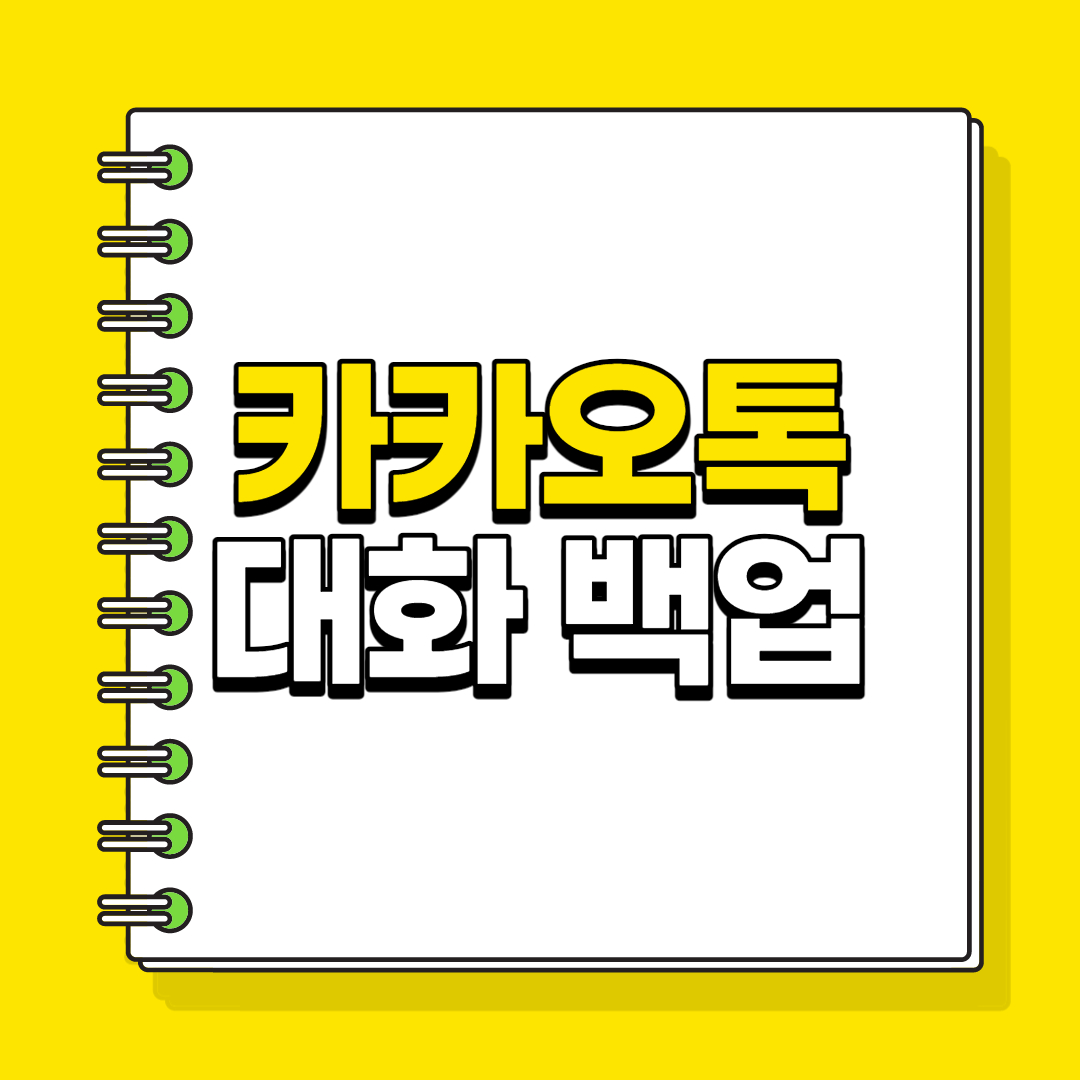
카카오톡 대화 백업하기
스마트폰을 새로 바꾸거나 교체할 때 카톡을 그대로 깔아도 되지만 그럴 경우는 대화내용이 복사되지 않습니다. 미리 이전 휴대폰에서 카카오톡 대화 백업을 한 후에, 신규 스마트폰에서 카카오톡 로그인을 해야 대화내용 백업이 가능하니 꼭 꼭 대화 백업을 해주셔야 합니다!!
5분도 걸리지 않는 카톡 대화 백업! 아래와 같이 따라해 주세요
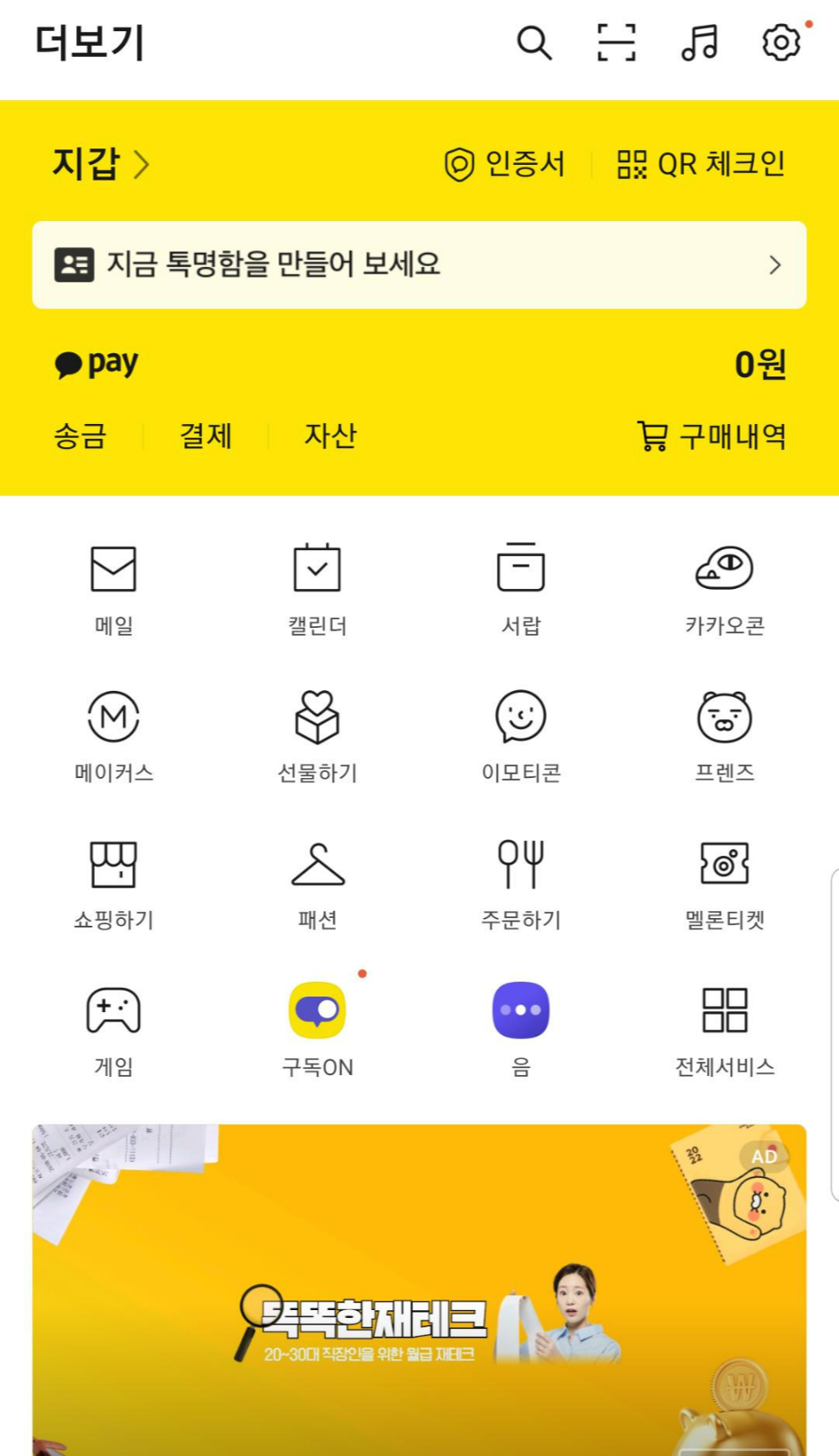
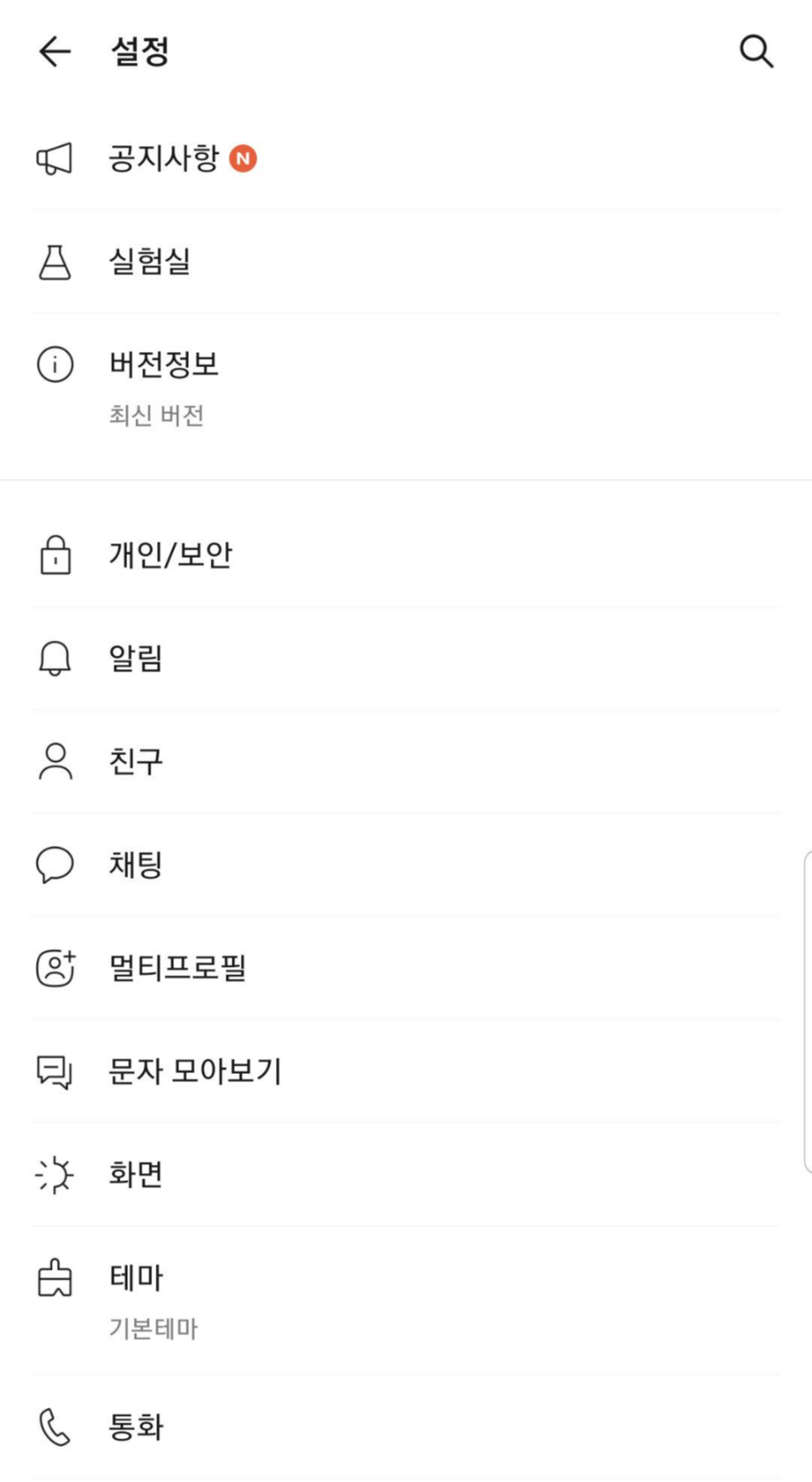
1. 카카오톡을 켜주신 후에 오른쪽 아래 '쩜쩜쩜'을 클릭해 줍니다.
2. 왼쪽 화면과 같이 뜨는 것을 볼 수 있습니다. 여기서 오른쪽 상단 톱니바퀴 모양을 클릭합니다.
그럼 오른쪽 캡쳐 화면과 같은 창이 뜹니다.
여기서 '채팅'을 클릭하여 줍니다.
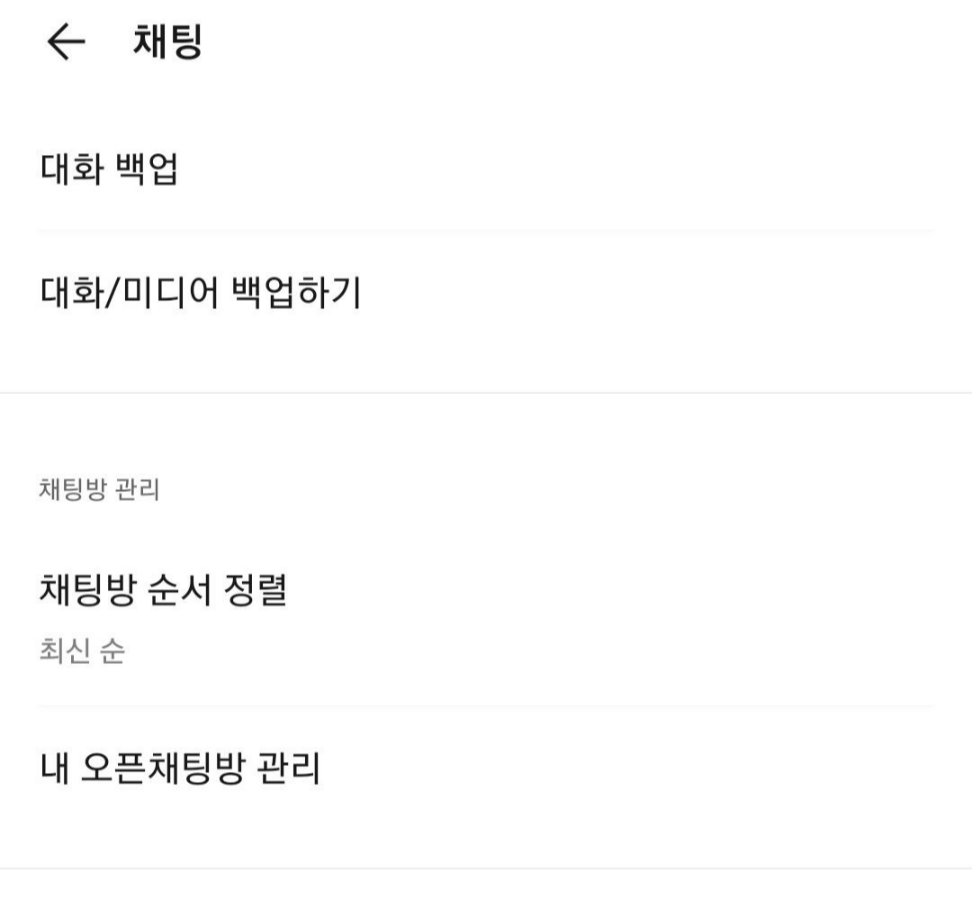
3. '대화 백업'을 클릭해 줍니다.
- 대화 백업
- 대화/미디어 백업하기
위와 같이 2가지 항목이 뜨는데 '대화 백업'을 클릭해 줍니다!
대화/미디어 백업하기는 '톡서랍 플러스' 유료 서비스 입니다.
현재는 매달 990원 부가 서비스. 하지만 굳이 무료 백업이 있는데 유료서비스 신청하지 않아도 됩니다.
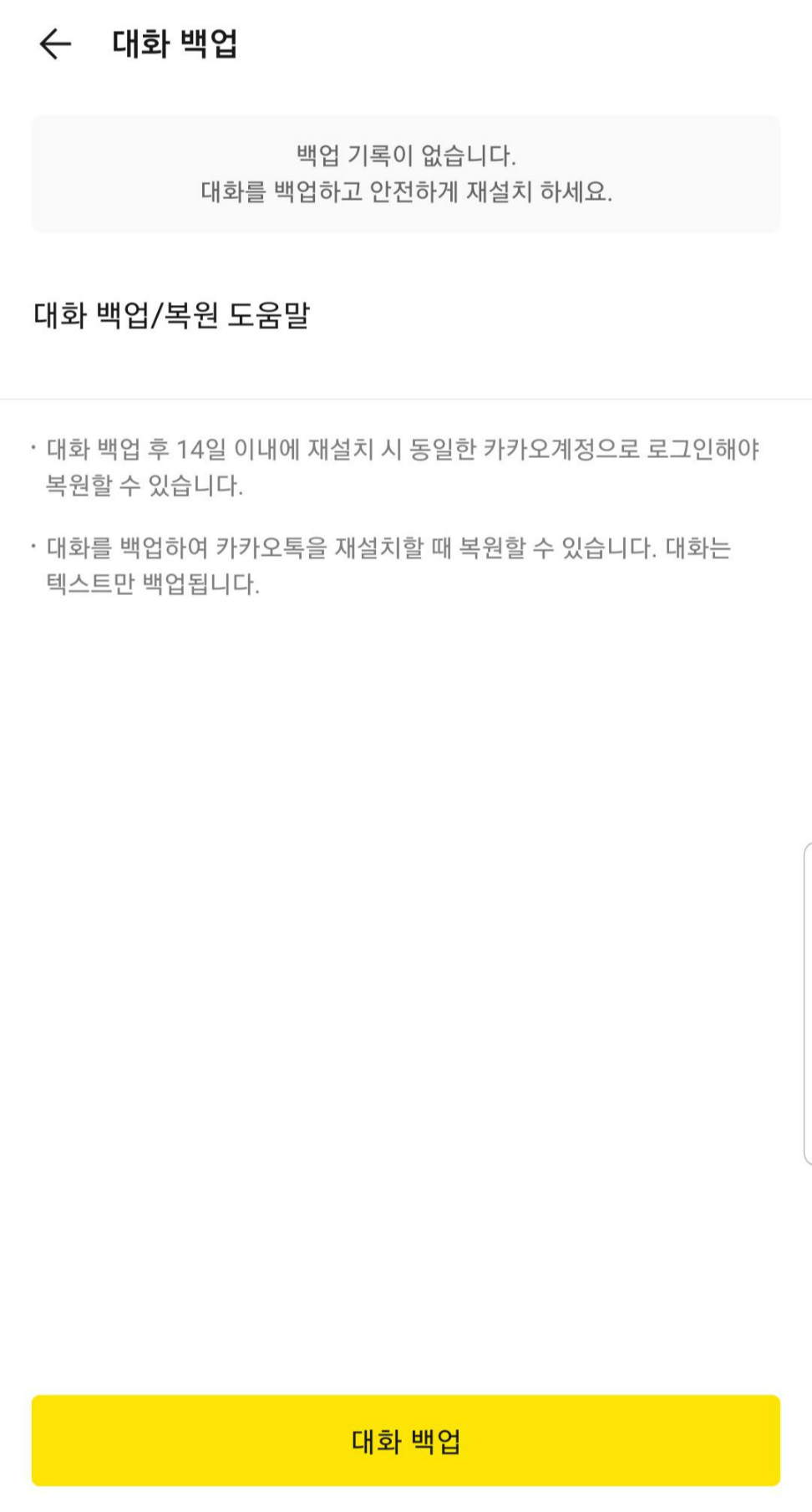
4. '대화 백업'을 클릭해 줍니다
- 대화 백업 후 14일 이내에 재설치 시 동일한 카카오계정으로 로그인해야 복원할 수 있습니다
- 대화를 백업하여 카카오톡을 재설치할 때 복원할 수 있습니다. 대화는 텍스트만 백업 됩니다.
참고로, 오픈채팅 및 비밀채팅은 저장되지 않습니다! 주의하세요!
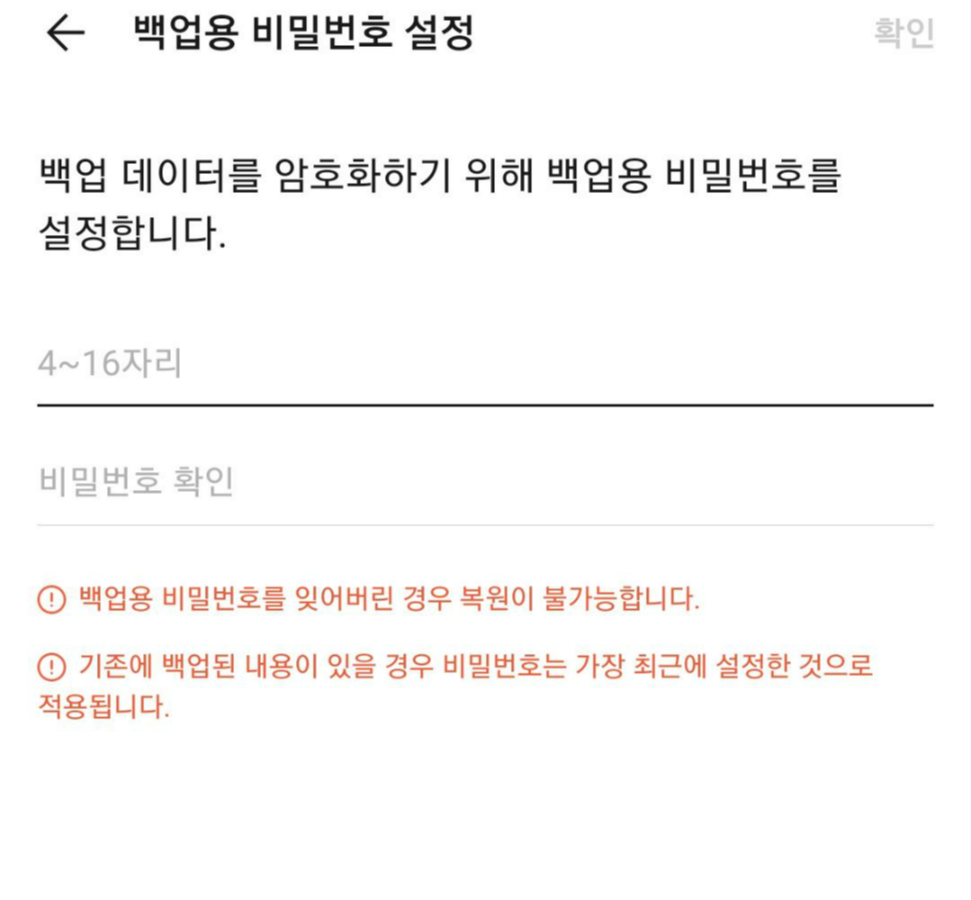
5. 백업용 비밀번호 설정
백업 데이터를 암호화하기 위해 백업용 비밀번호를 설정합니다.
4~16자리로 설정할 수 있습니다.
백업용 비밀번호를 잊어버린 경우 복원이 불가능하니, 꼭꼭 기억해 주셔야 합니다!
기존에 백업된 내용이 있을 경우 비밀번호는 가장 최근에 설정한 것으로 적용됩니다.
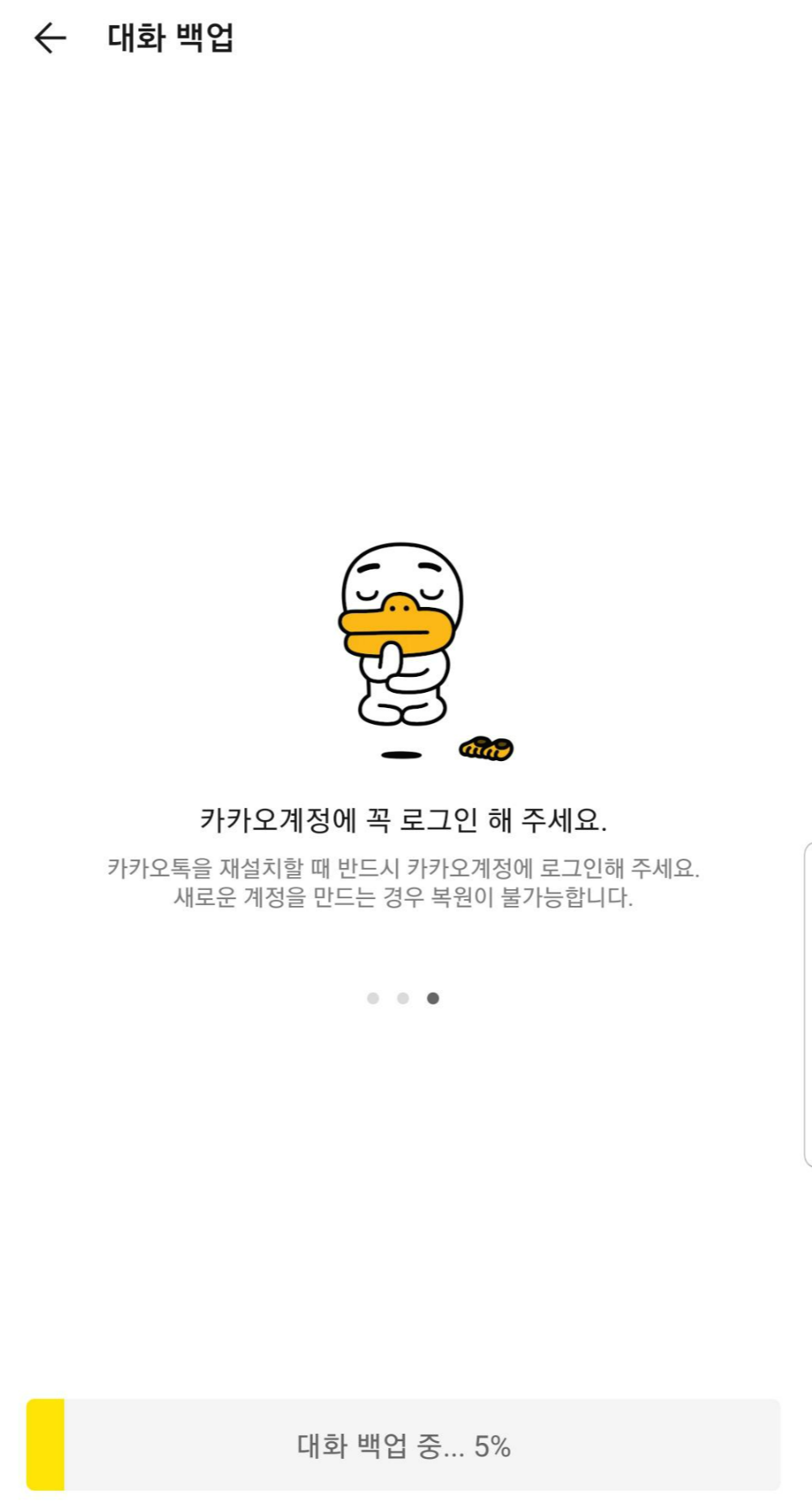
끝났습니다! 정말 간단하죠?
대화 백업 중... 5% 진행 중입니다.
데이터 용량에 따라 시간 소요는 다르며 저는 5분 내로 되었던 것 같아요!
*카카오톡을 재설치할 때 반드시 카카오계정에 로그인해 주세요. 새로운 계정을 만드는 경우 복원이 불가능합니다.
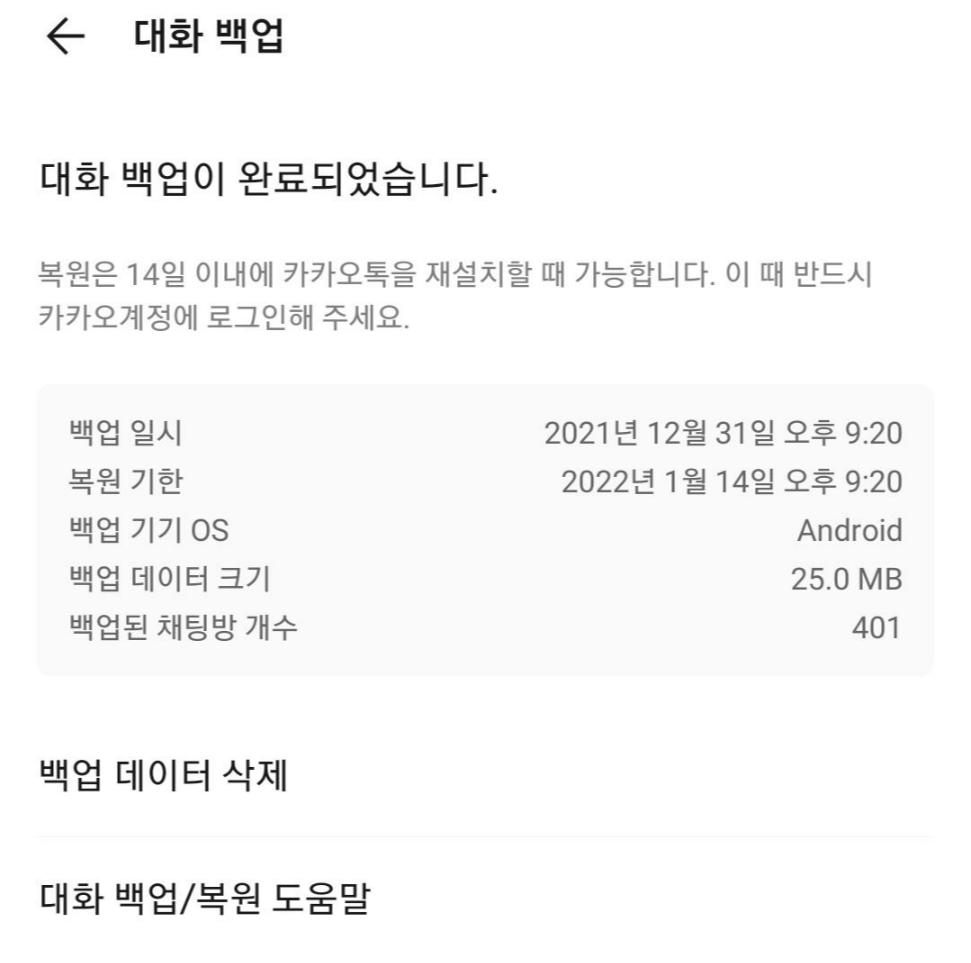
대봐 백업이 완료되었습니다. 복원은 14일 이내에 카카오톡을 재설치할 때 가능합니다. 이 때 반드시 카카오계정에 로그인해 주세요. 백업 일시 / 복원 기한 / 백업 기기 OS / 백업 데이터 크기 / 백업된 채팅방 개수 확인 가능합니다.
신규 팬드폰으로 카카오 계정 로그인 하신 후에, 백업용 비밀번호를 입력하면 이전 채팅방이 그대로 백업되어 바로 이용하실 수 있습니다.
▼ 관련 인기글 ▼
'Information' 카테고리의 다른 글
| 2022년 에너지효율 1등급 환급신청 예산 및 신청 사이트/기간 (0) | 2022.01.20 |
|---|---|
| 서울 - 부산 기차표 70% 할인 예매. 16,500원 내고 ktx 대신 SRT 타는 법 (0) | 2022.01.18 |
| 카카오뷰 수익정산 프로그램 기준 카카오뷰 출범 이유 통계 유입경로 노출수 방문자수 검색용아이디 (0) | 2022.01.09 |
| 카카오뷰 검색용아이디 변경 콘텐츠클릭 액션클릭 차이 채널명 수정 수익창출 my뷰탭 유입경로 (0) | 2022.01.08 |
| 편의점 세븐일레븐 도시락 종류 모음 추천 11겹등심돈까스도시락 영양성분 칼로리 편의점 먹거리 종류 치킨 햄 스테이크 CU 제육 (0) | 2021.10.02 |





댓글 영역